scala 安装和创建项目
Scala,一种可随您扩展的编程语言:从小型脚本到大型多平台应用程序。Scala不是Java的扩展,但它完全可以与Java互操作。在编译时,Scala文件将转换为Java字节码并在JVM(Java虚拟机)上运行。Scala被设计成面向对象和函数式的。它是一种纯粹的面向对象语言。scala的名字来源于单词scalable,意思是它可以随着用户的需求而增长
Scala 官网:https://www.scala-lang.org/
目录
1、scala 安装
scala 安装要保证电脑已经安装过 java8 获取 java11,笔者的电脑安装的是 java11

scala 官网说明截图
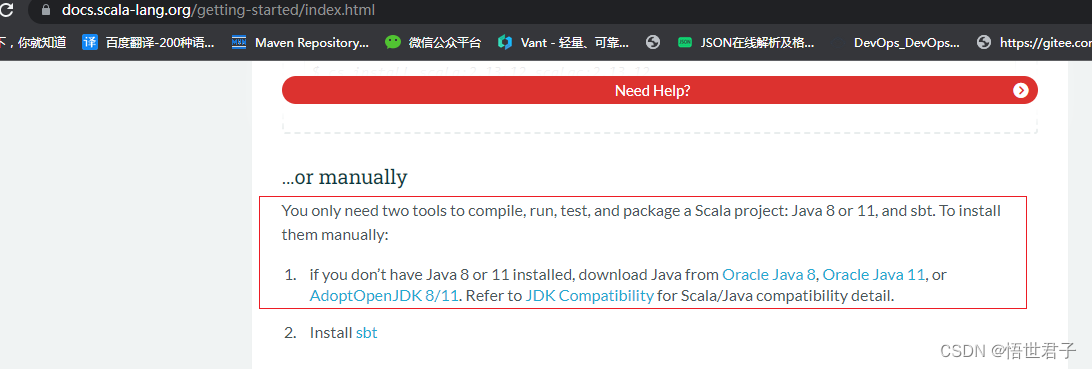
scala安装笔者介绍2种方式
1.1、使用 Scala安装程序安装
官网下载 Scala 安装程序
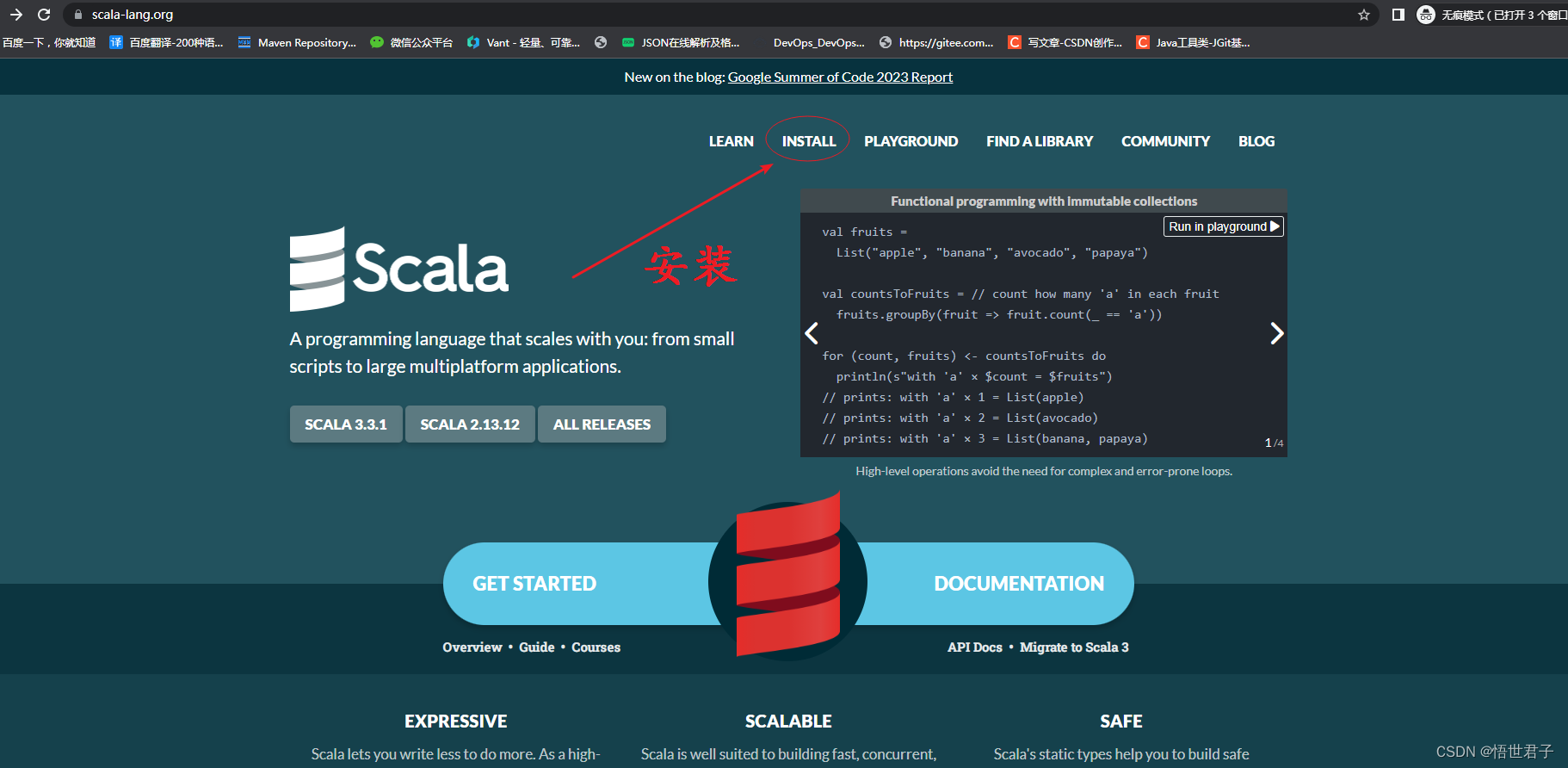
下载安装程序
根据自己的电脑系统进行选择
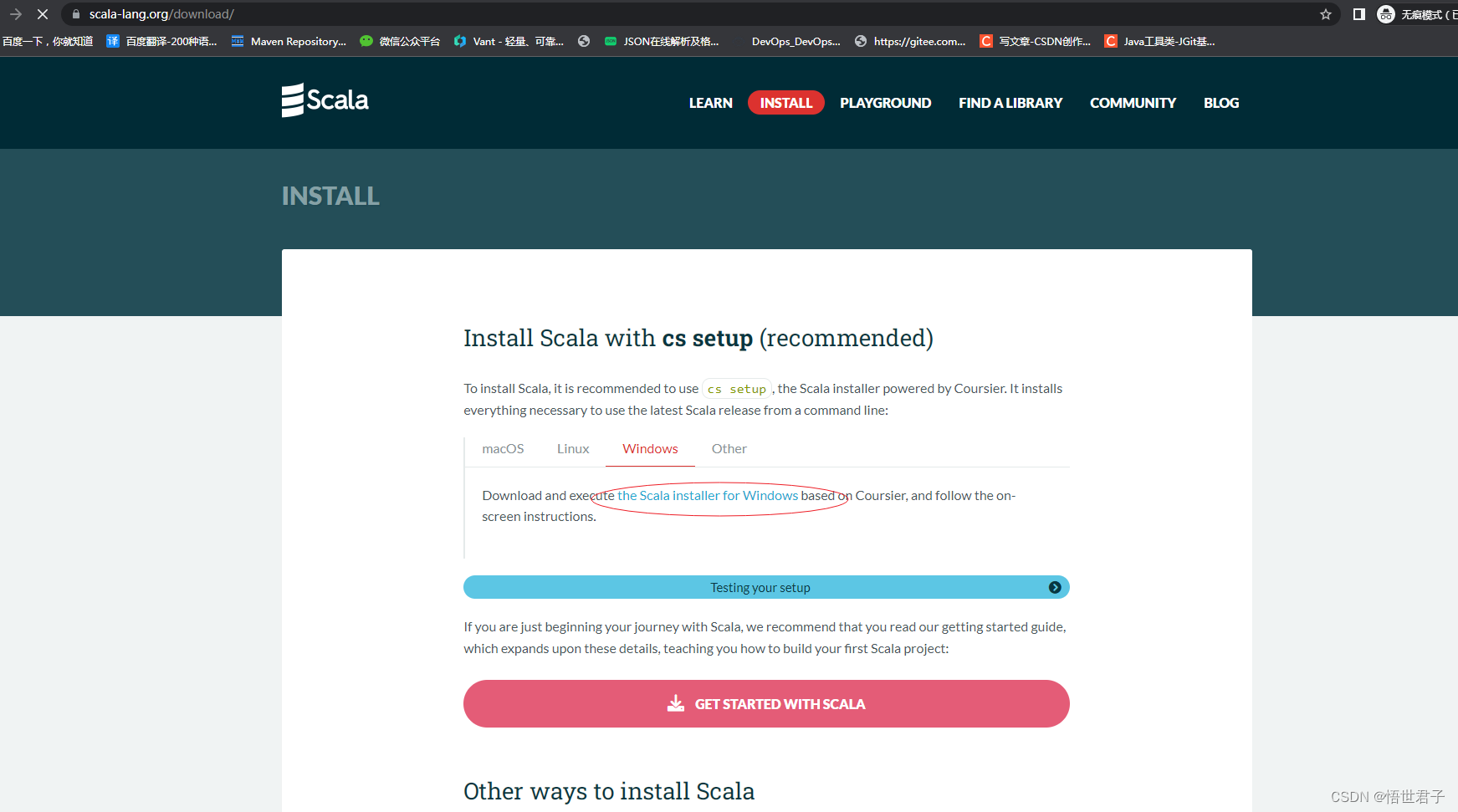
下载完成
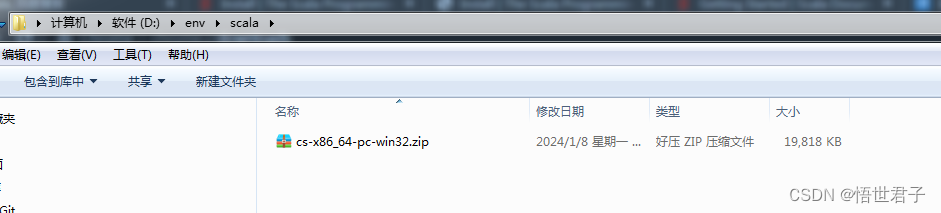
解压
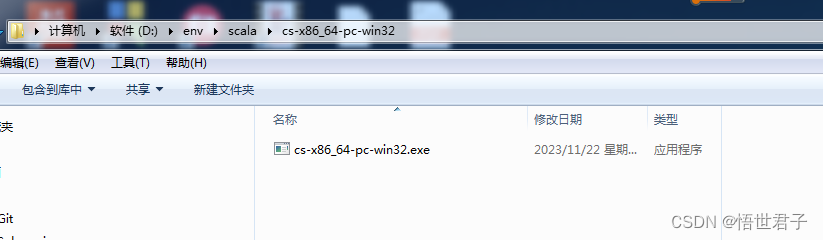
在?cs-x86_64-pc-win32.exe 所在文件目录打开 cmd 窗口
执行安装命令
cs-x86_64-pc-win32.exe install scalacs-x86_64-pc-win32.exe install scalac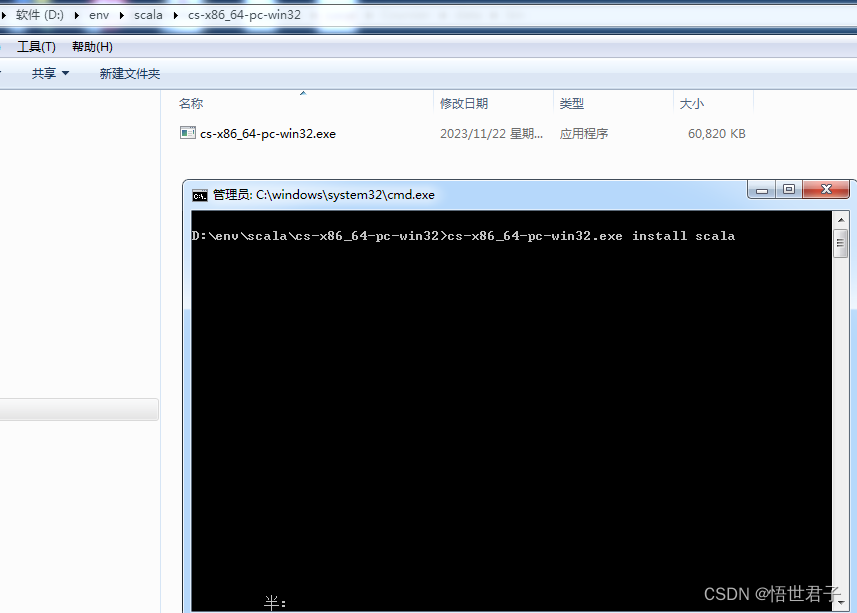
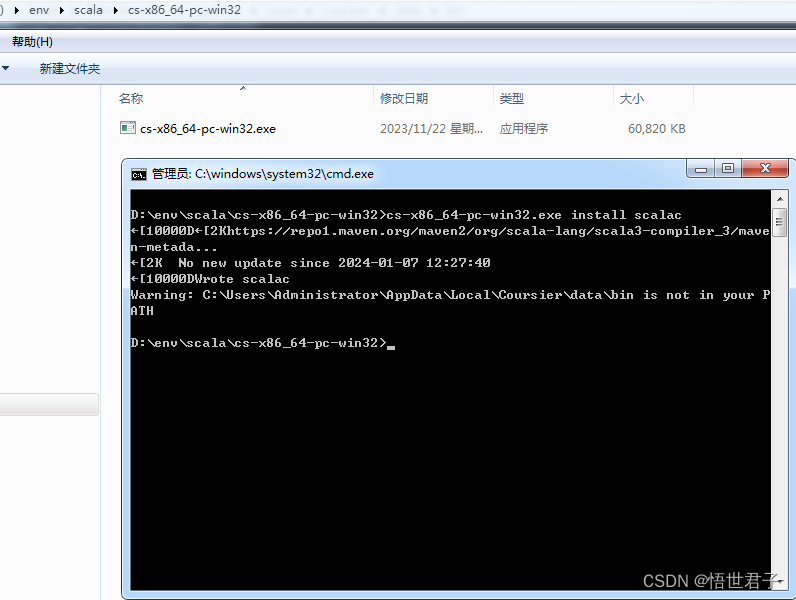
安装的 scala 默认在?C:\Users\Administrator\AppData\Local\Coursier\data\bin 目录下
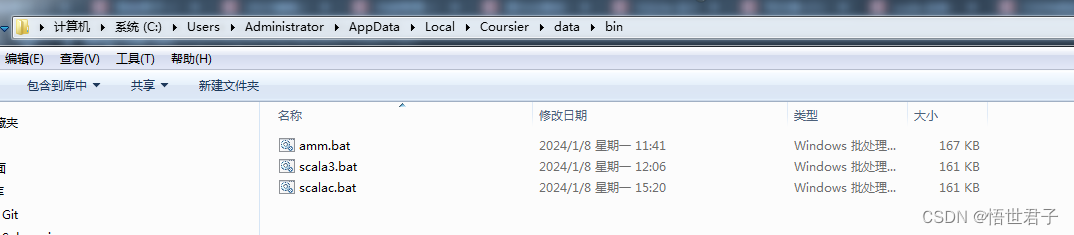
这个可以通过双击执行?cs-x86_64-pc-win32.exe 看到
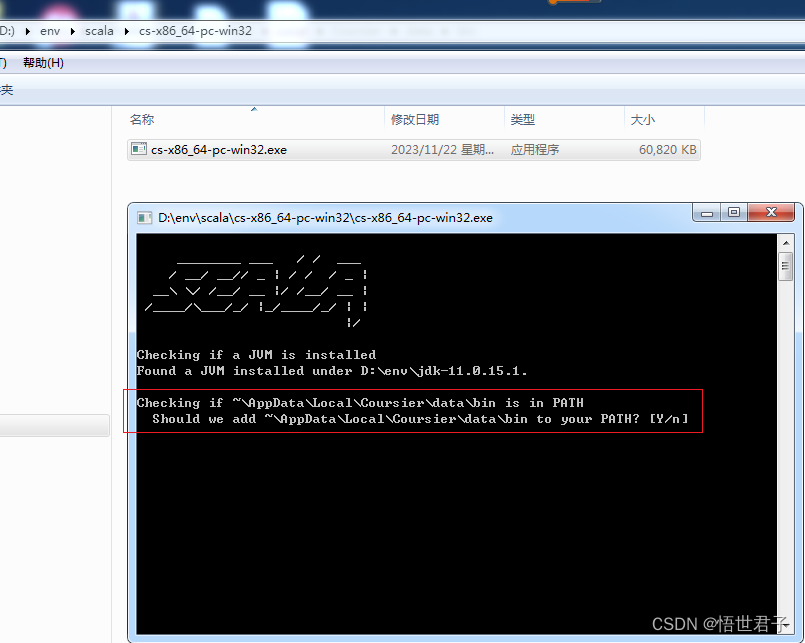
可以根据需给?C:\Users\Administrator\AppData\Local\Coursier\data\bin 目录配置环境变量
查看 scala 版本
scala3 -version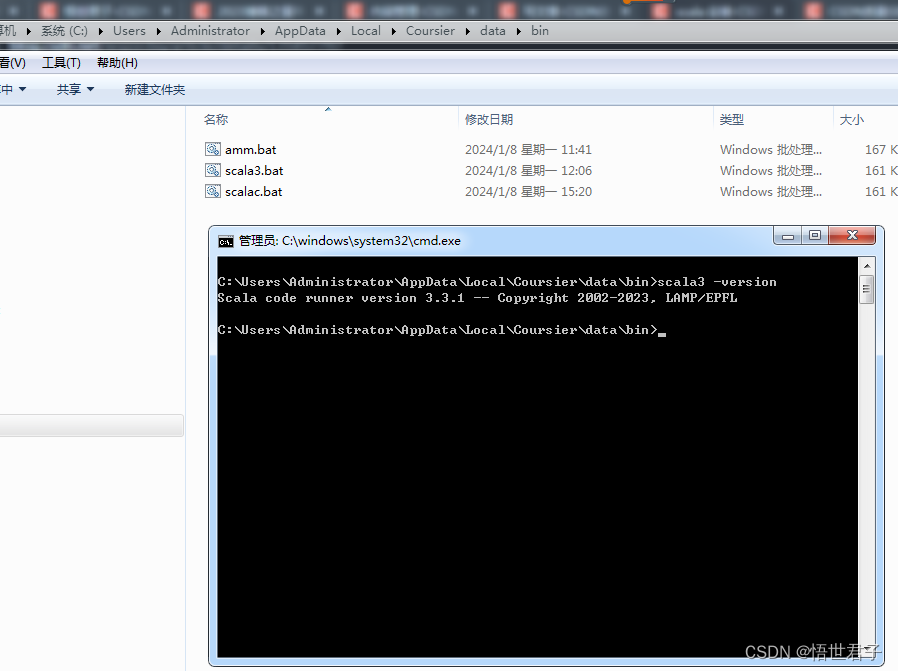
1.2、直接安装
笔者使用这种方式
打开scala 下载页面:https://www.scala-lang.org/download/
往下看,找到要安装的版本,笔者选择 3.3.1
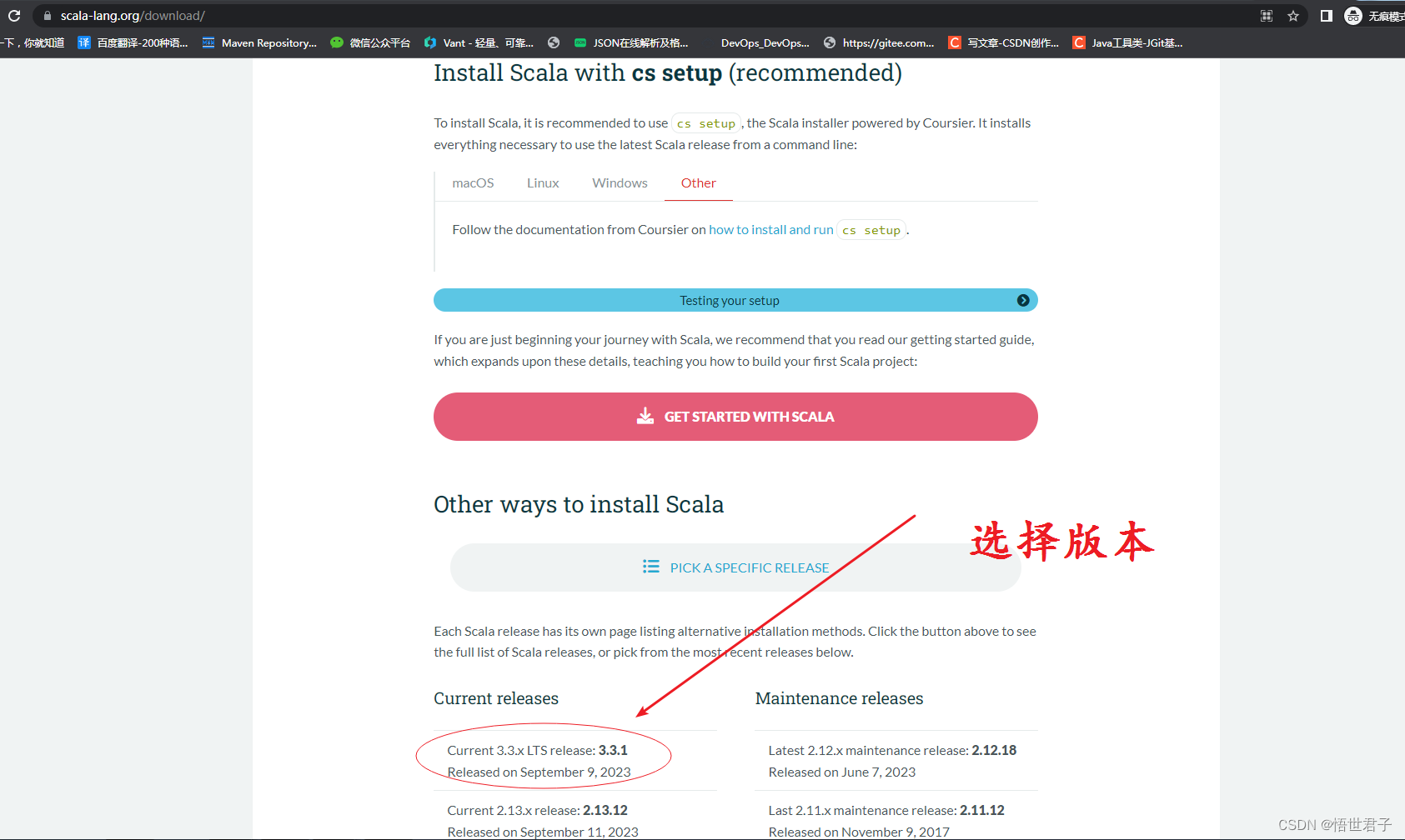
打开 github 下载页面

github 下载页
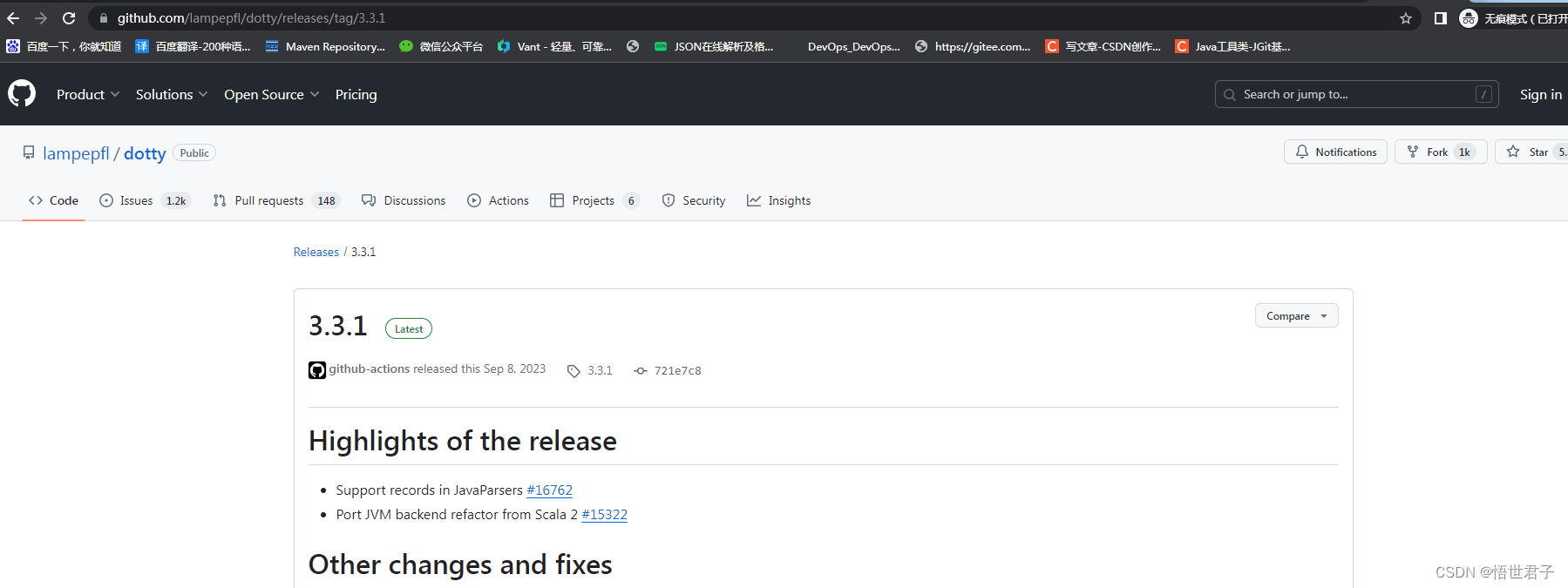
滑到页面最下面,点击下载
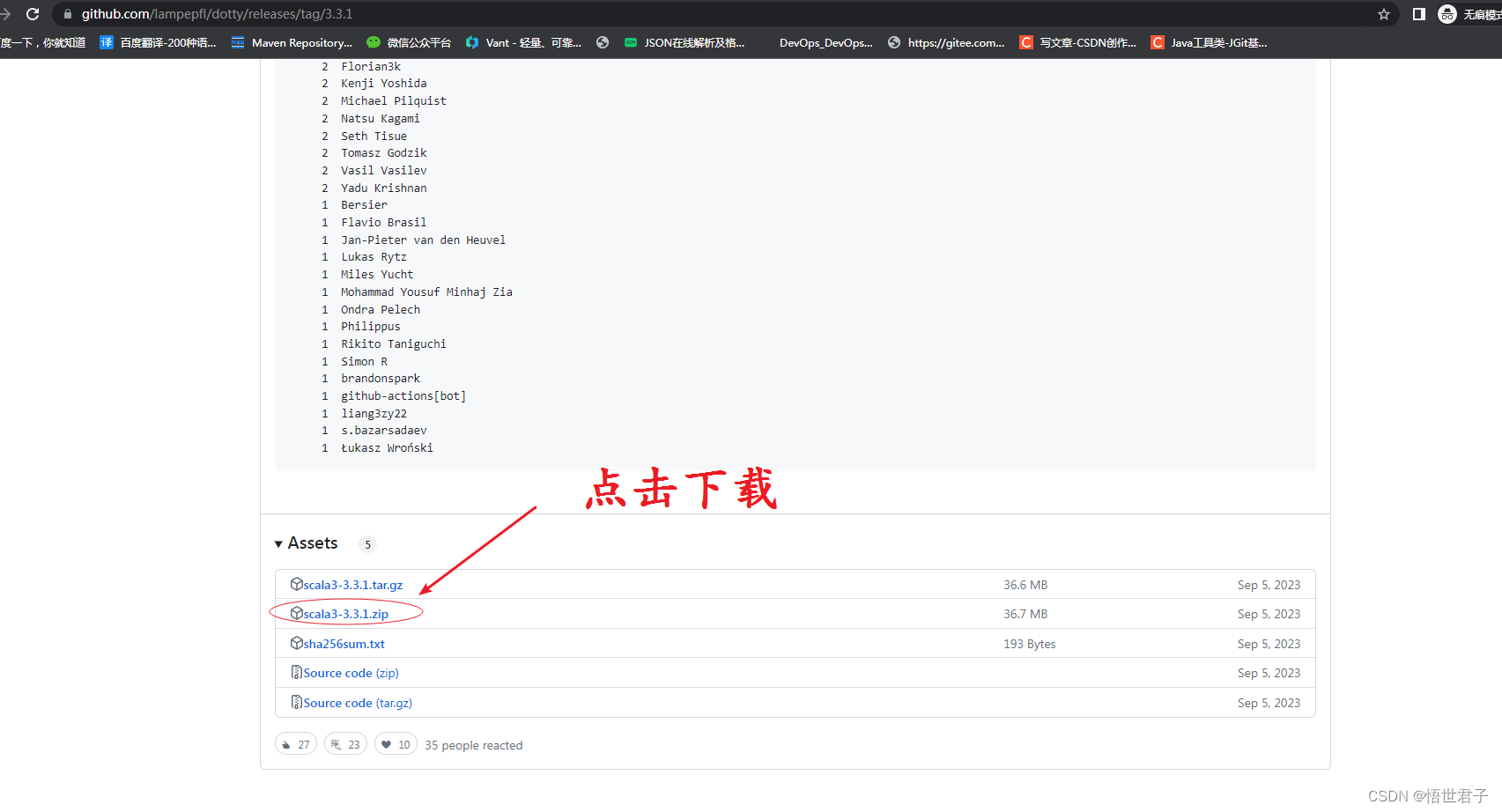
下载完成

解压
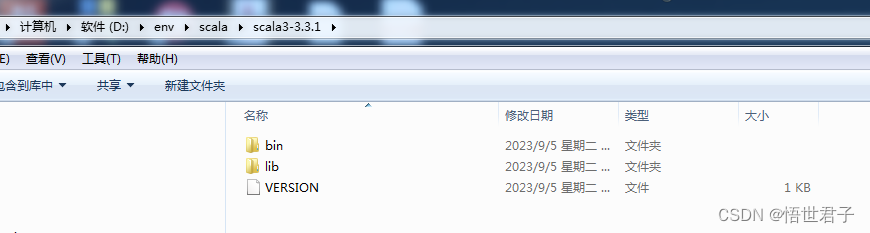
bin 目录
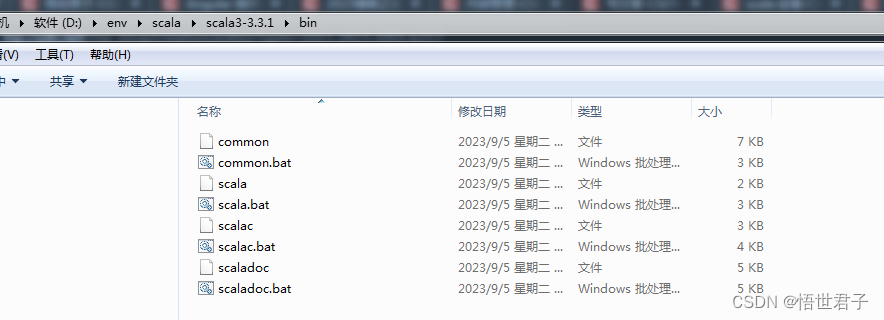
查看版本
在 bin 目录下执行命令
scala -version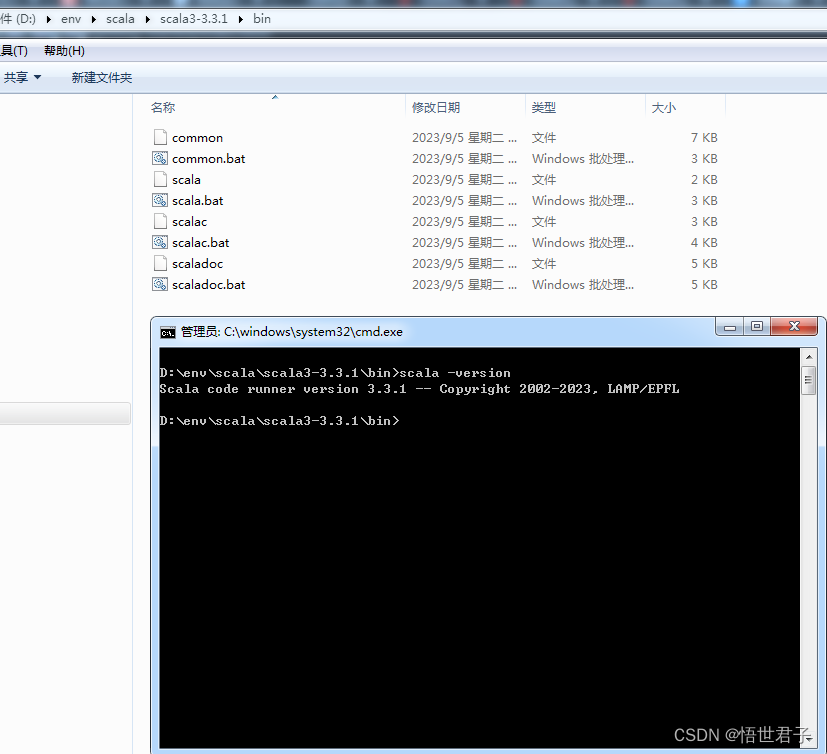
配置环境变量
新建系统环境变量 SCALA_HOME =?D:\env\scala\scala3-3.3.1
在系统环境变量Path?后面添加?%SCALA_HOME%\bin
安装完成
2、HelloWorld 代码
配置环境变量后,在任意空文件目录下新建?HelloWorld.scala 文件
HelloWorld.scala 内容
object HelloWorld {
def main(args: Array[String]): Unit = {
print("hello world")
}
}编译?HelloWorld.scala?
scalac HelloWorld.scala编译之后运行
scala HelloWorld运行效果
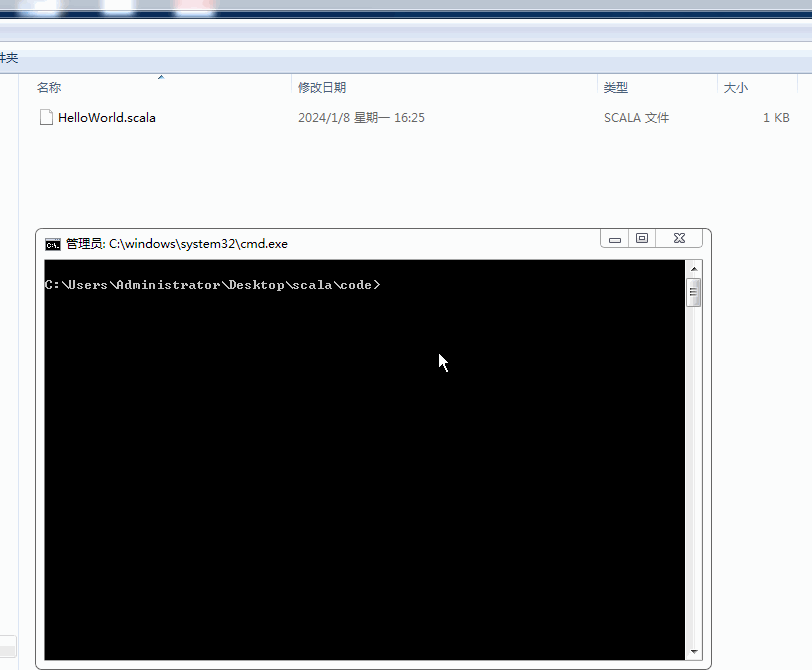
3、IDEA 中使用 Scala
3.1、安装 Scala 插件
打开 IDEA 设置,点开插件
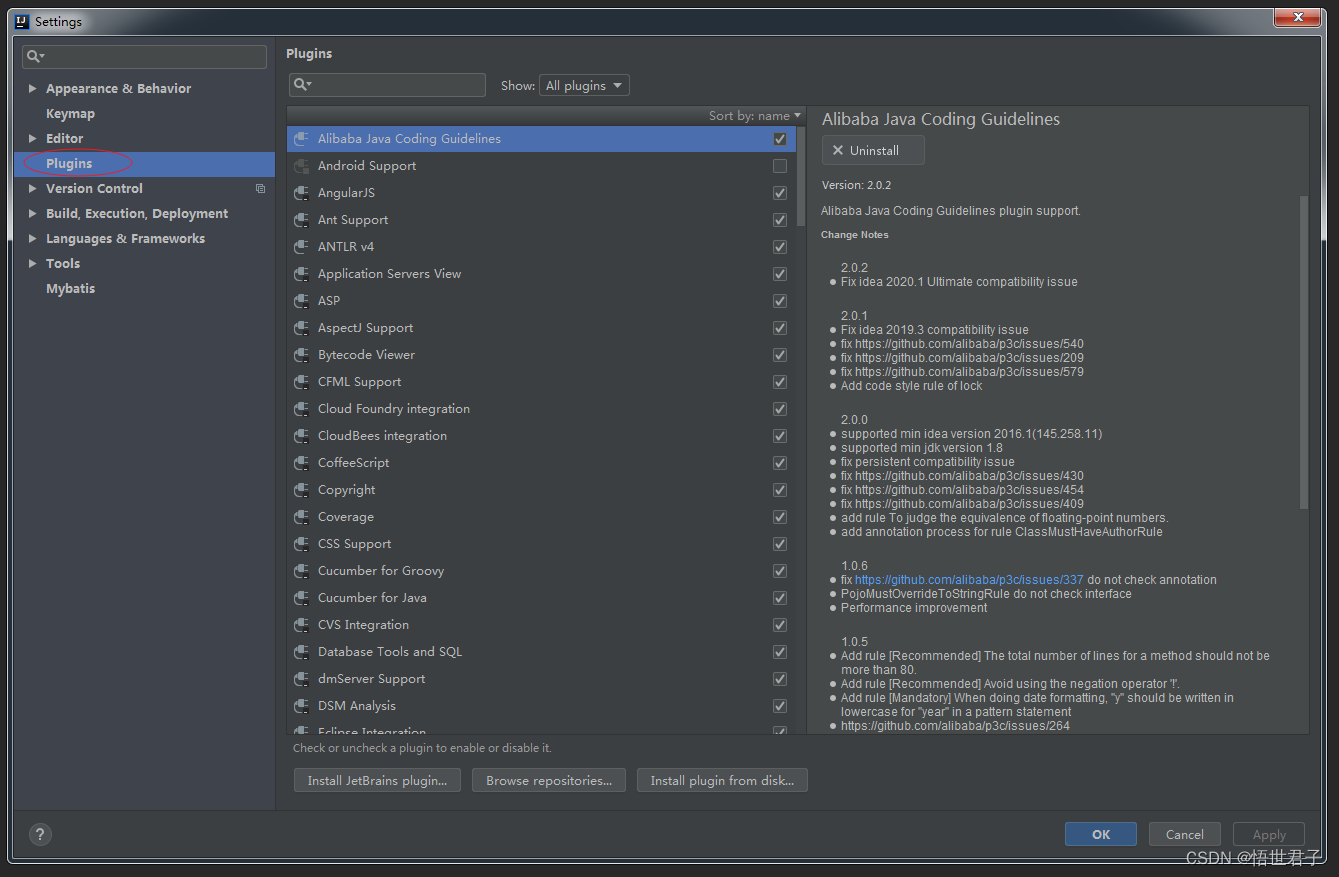
搜索 Scala 插件
安装
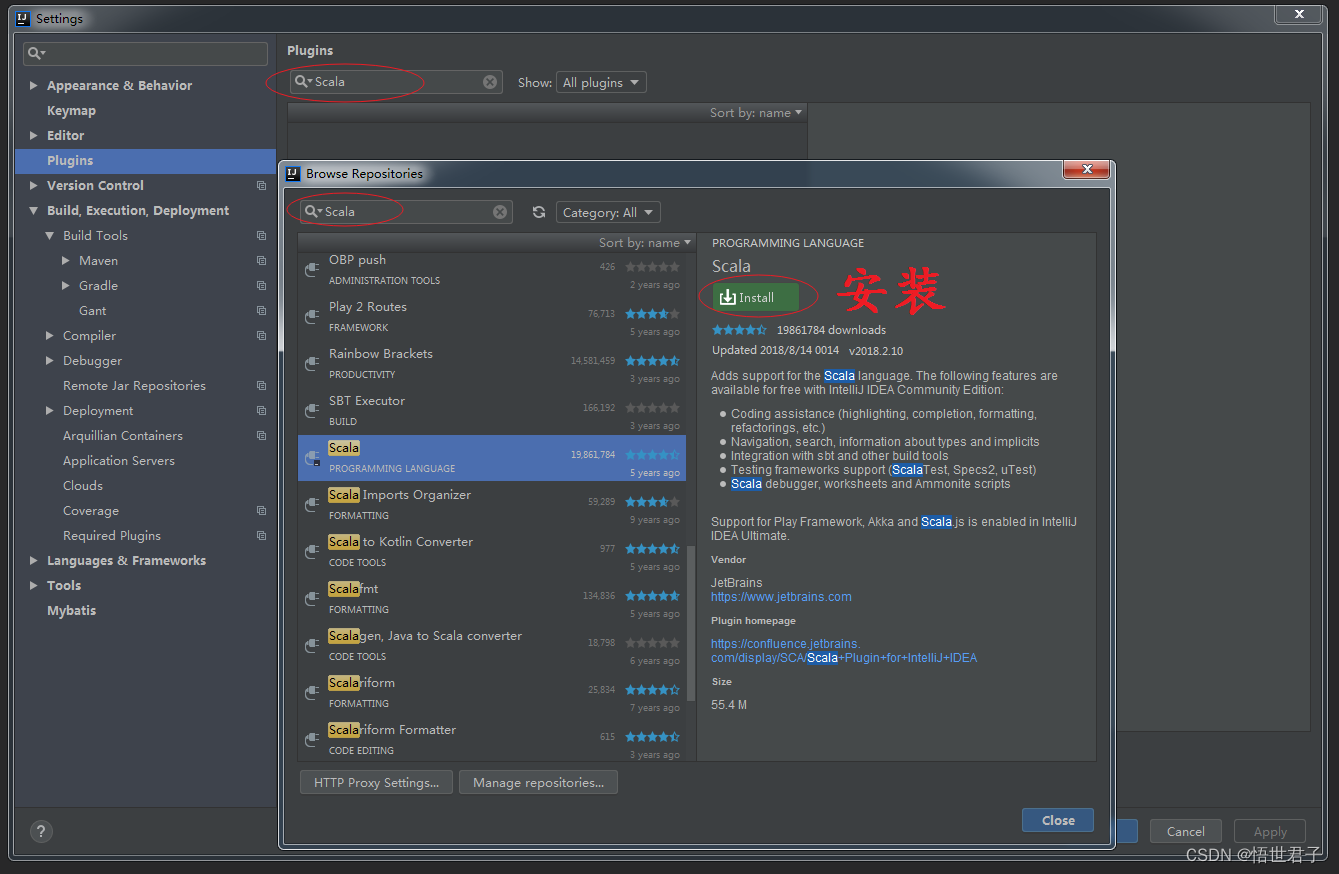
安装完成后,重启 IDEA
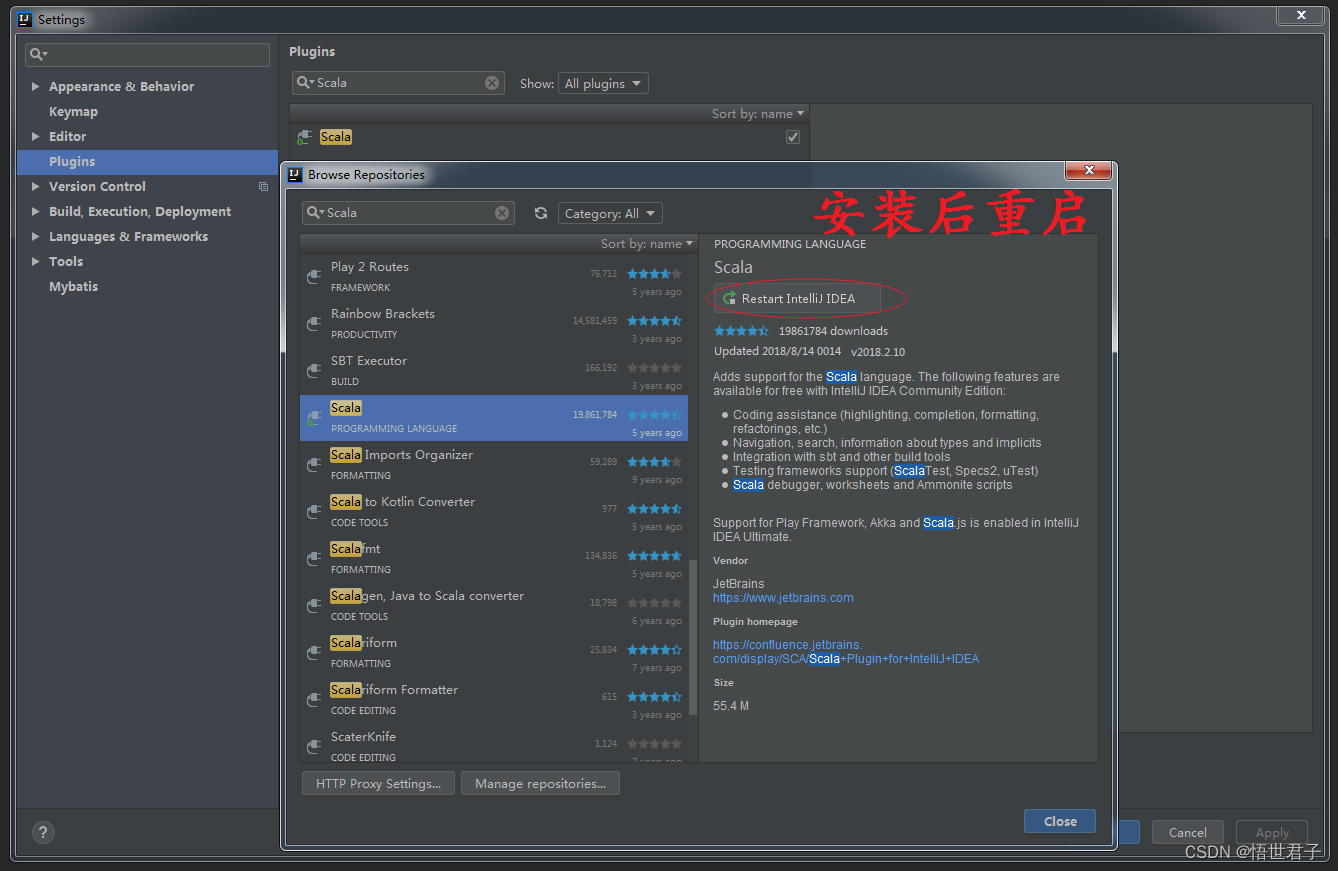
3.2、新建 Scala 项目
New、Module
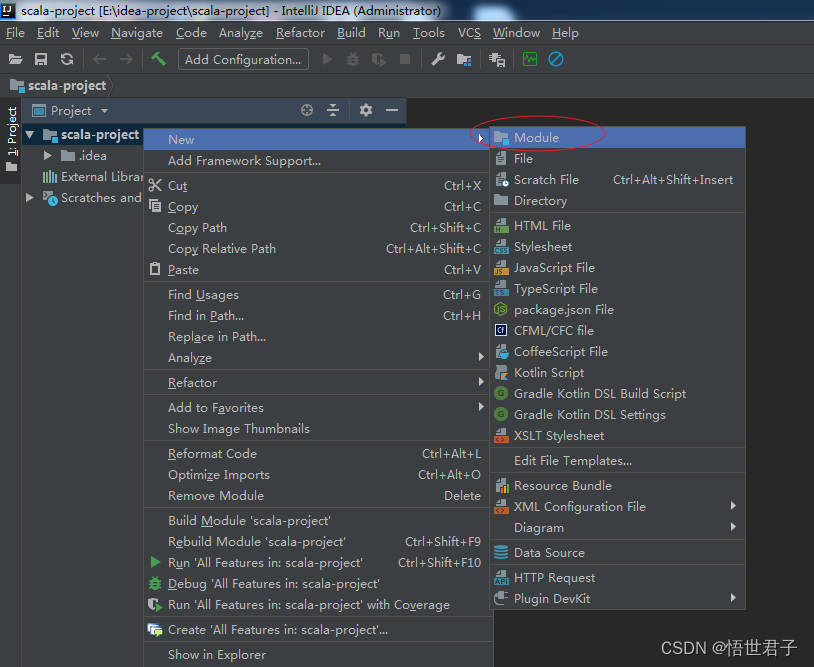
选择 Scala
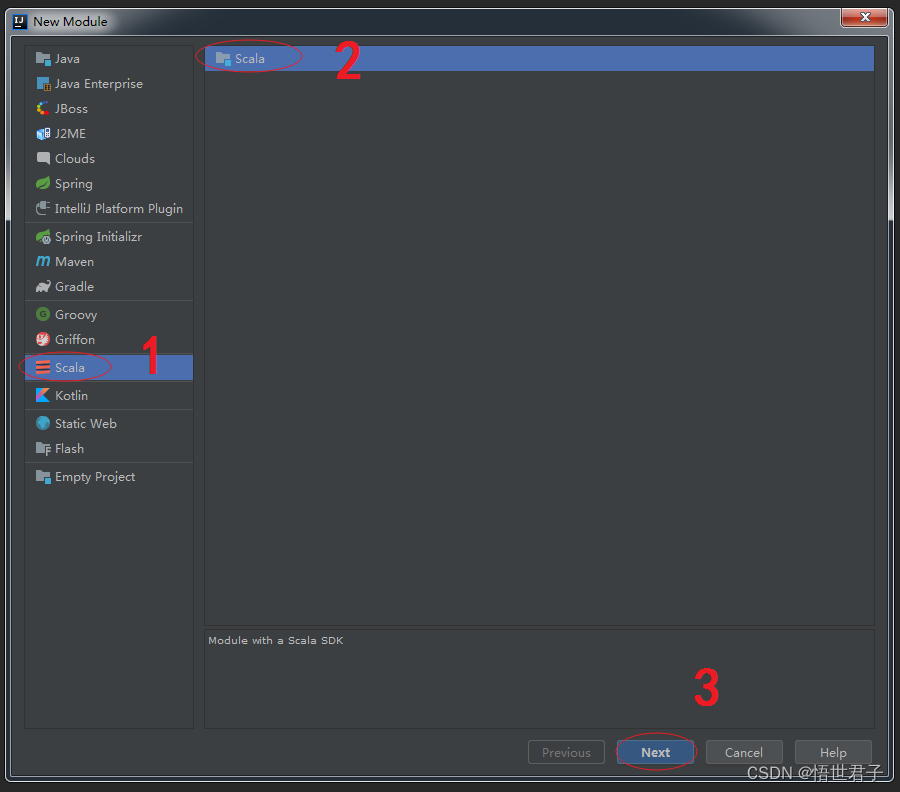
编辑项目名、添加 Scala SDK
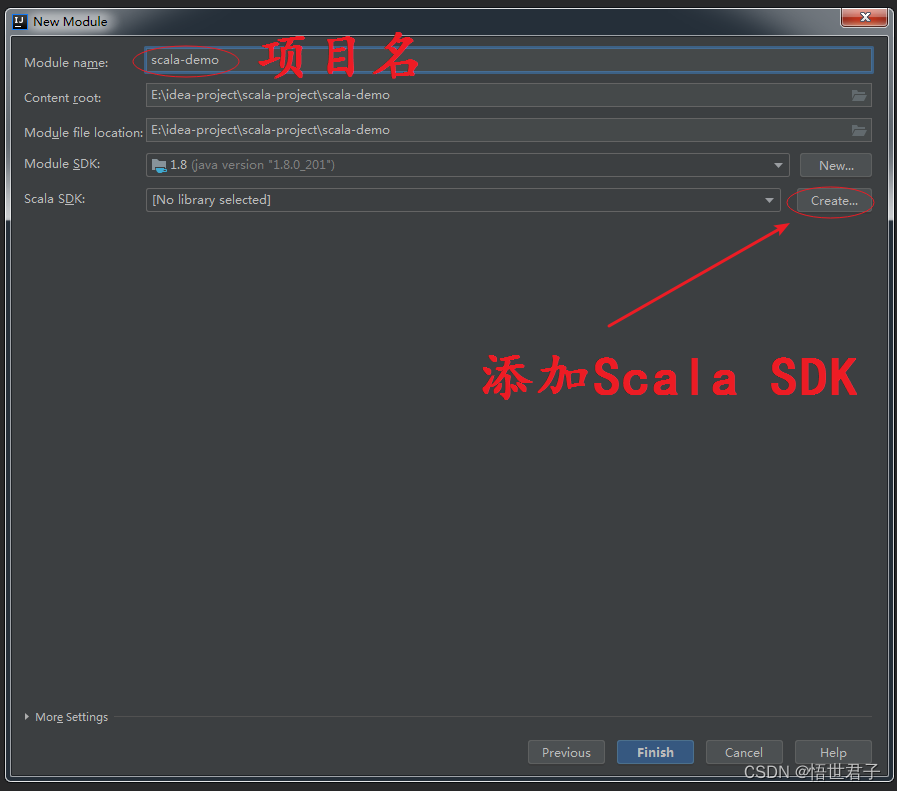
添加 Scala SDK
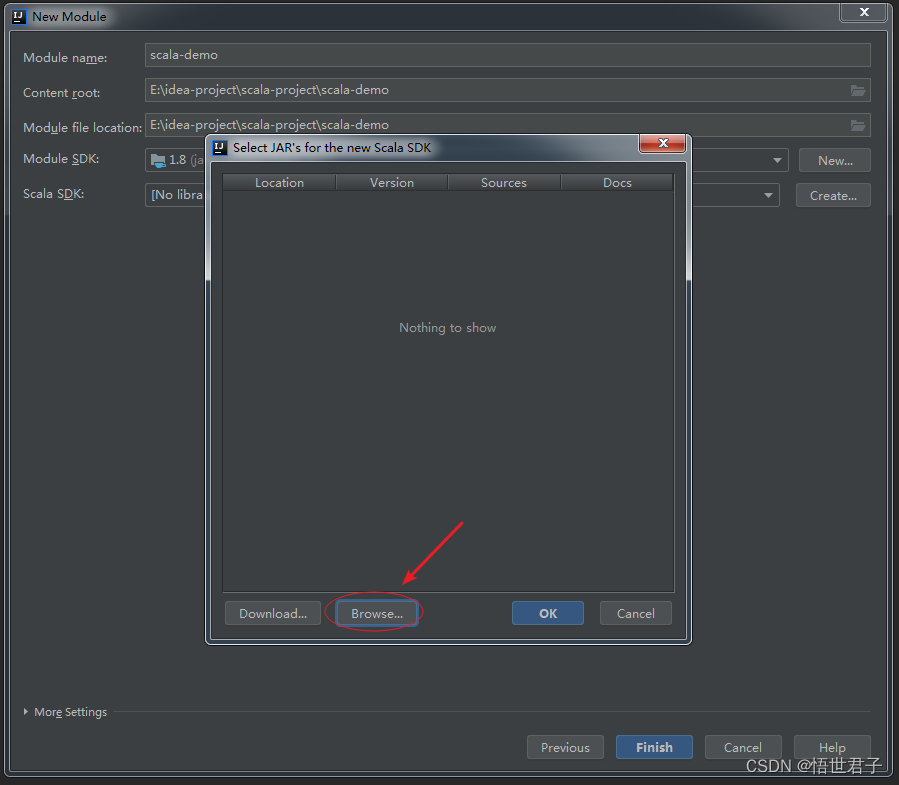
选择 Scala
这里 Scala 版本和 IDEA 版本有关系,笔者的IDEA版本是2018年的,不能使用Scala 3,笔者使用的是Scala 2.X 版本
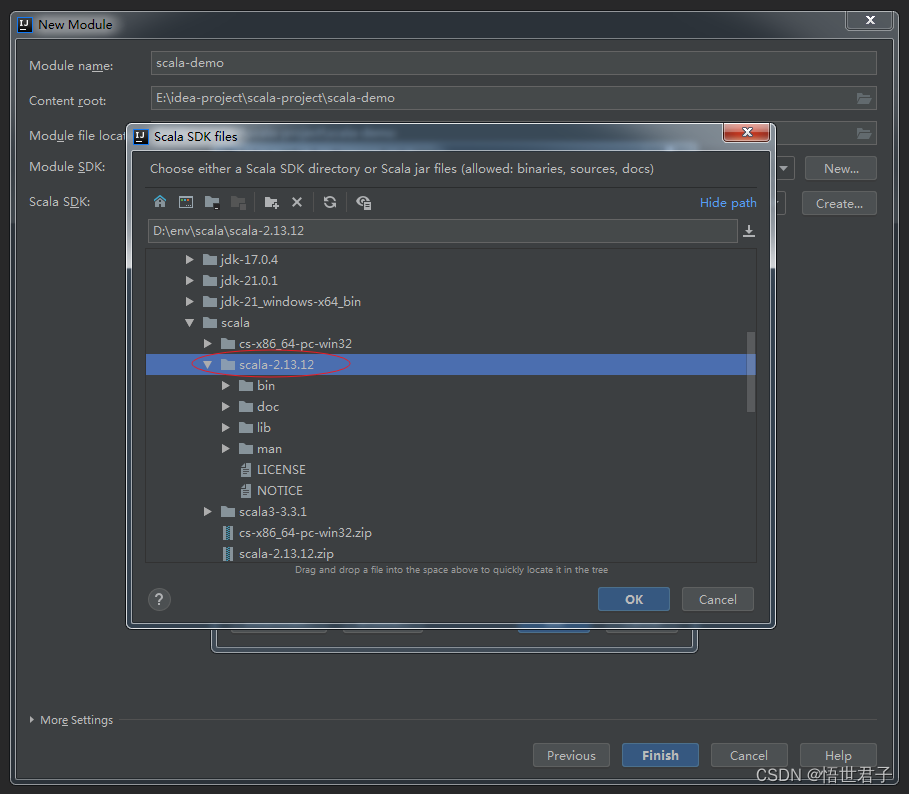
完成
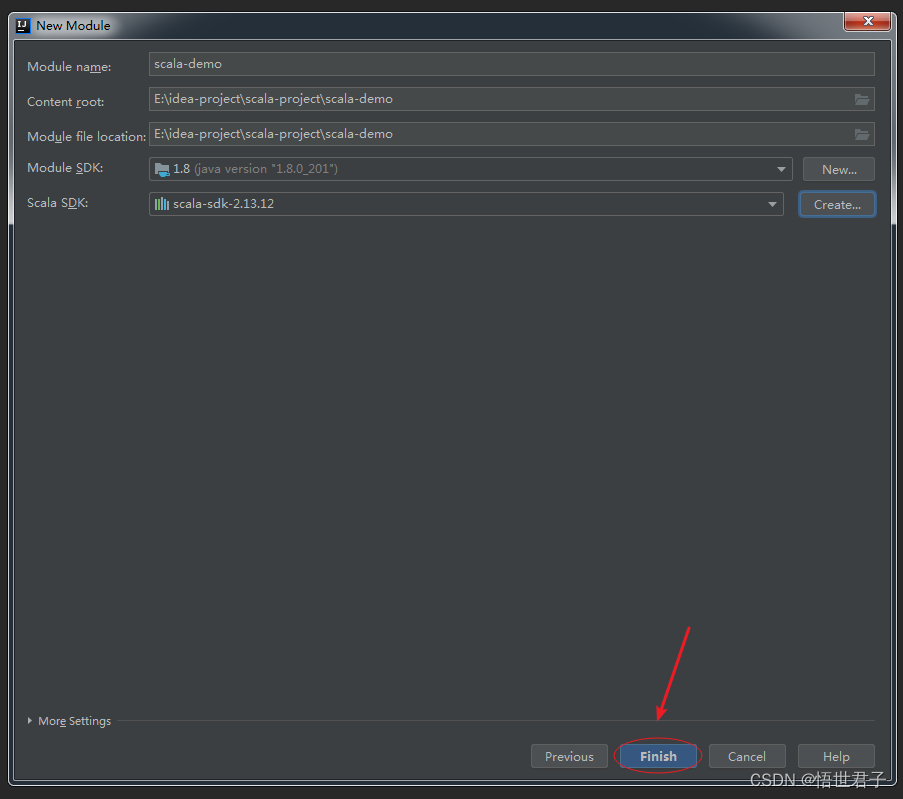
新建 Scala 代码
在 src 目录下右键 New、Scala Script
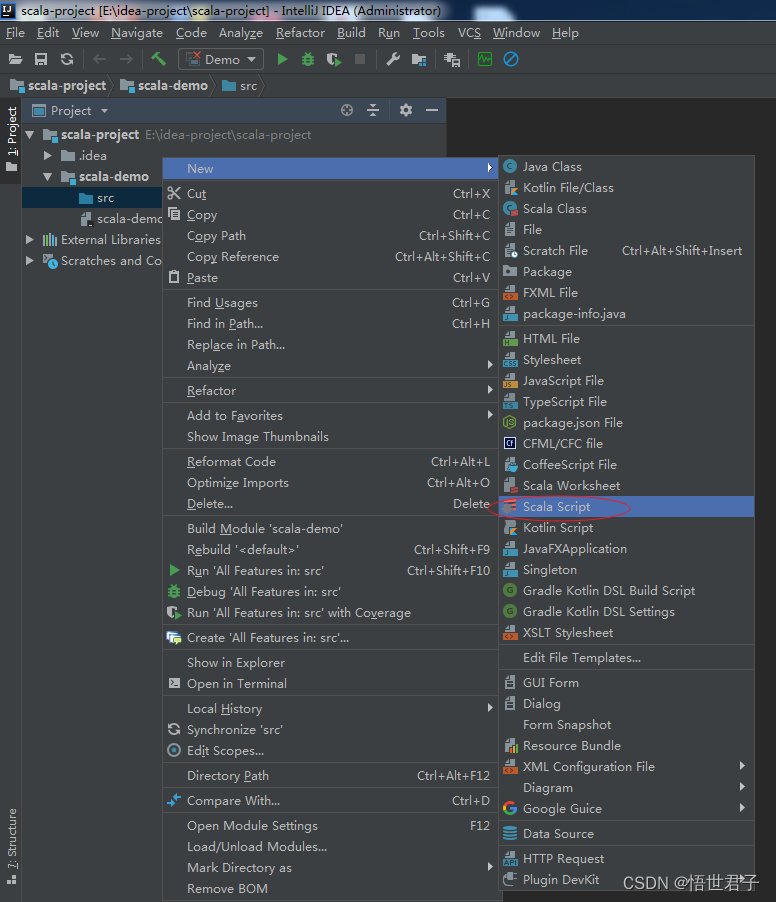
文件名
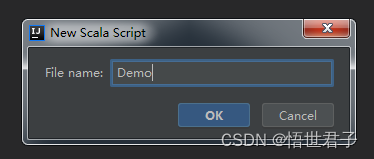
新建完成

添加代码
object Demo {
def main(args: Array[String]): Unit = {
println("笼鸡有食汤锅近,野鹤无粮天地宽")
}
}运行效果
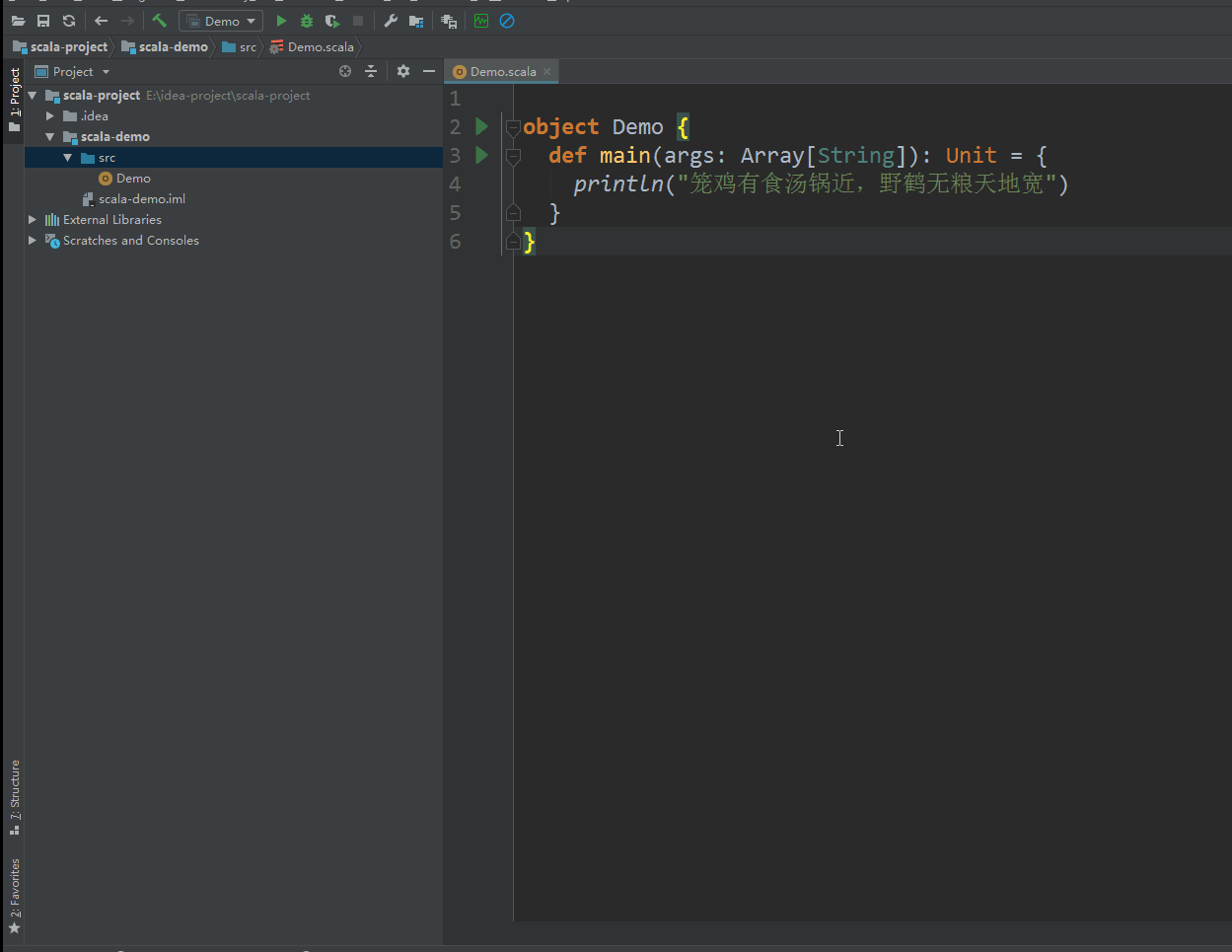
3.3、新建 maven 项目
New、Module
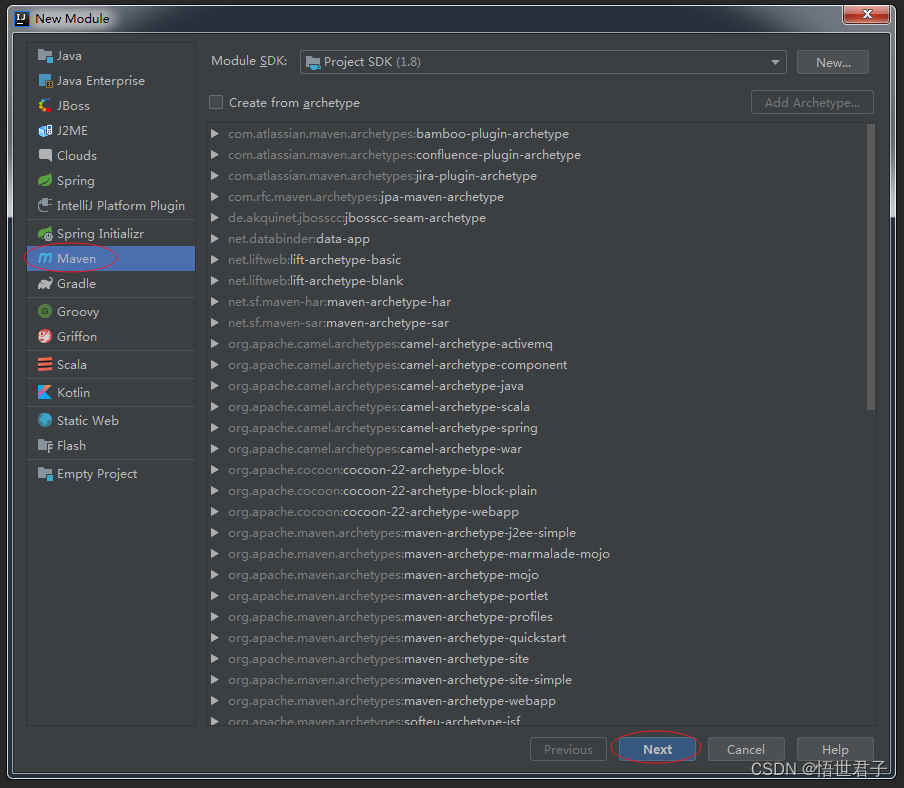
编辑 GroupId、ArtifactId
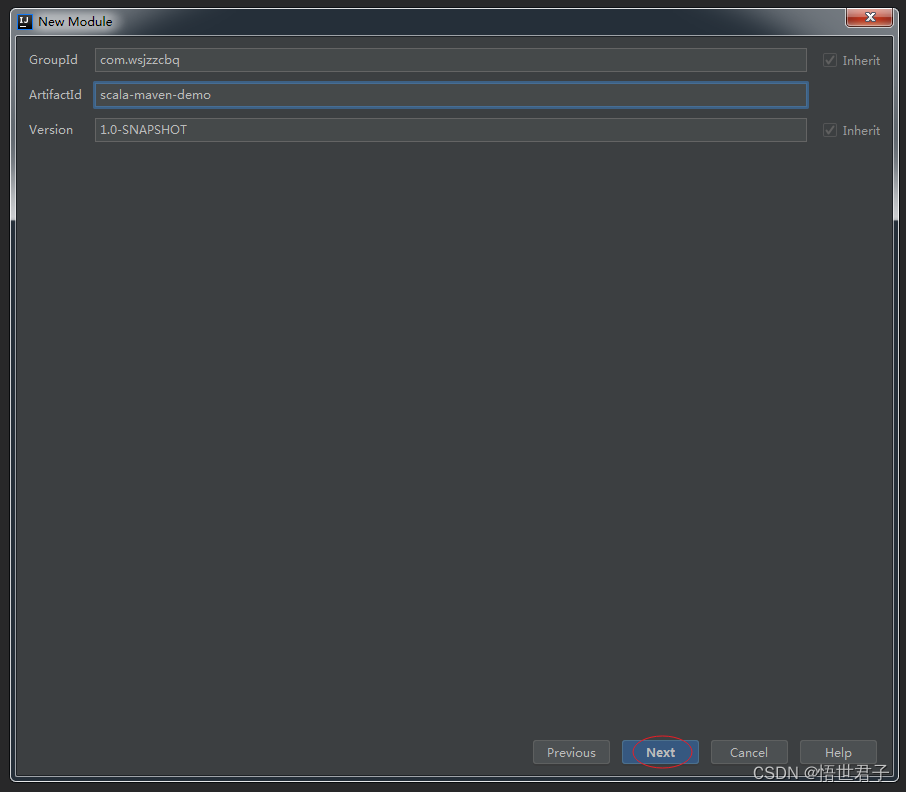
Finish
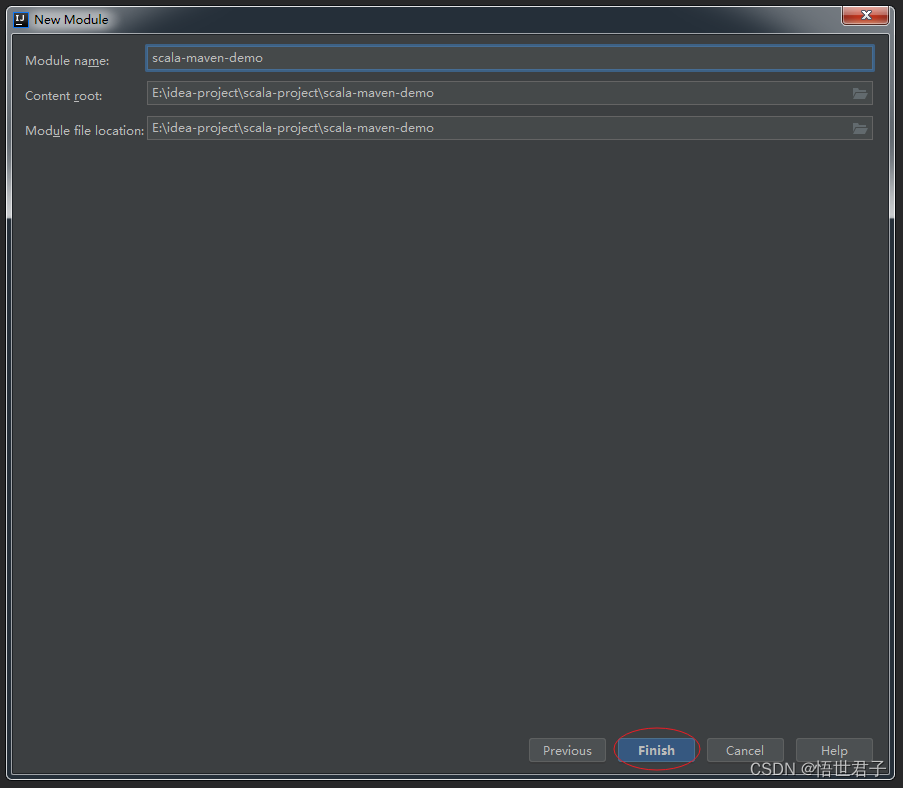
新建完成
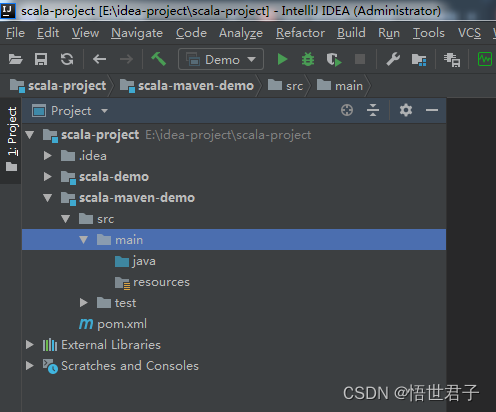
在 main 目录下新建 scala 目录,用来存放 scala 代码
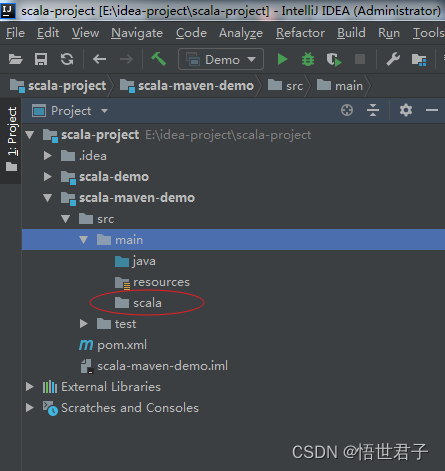
在 scala 目录上右键,将其标记为 Sources Root
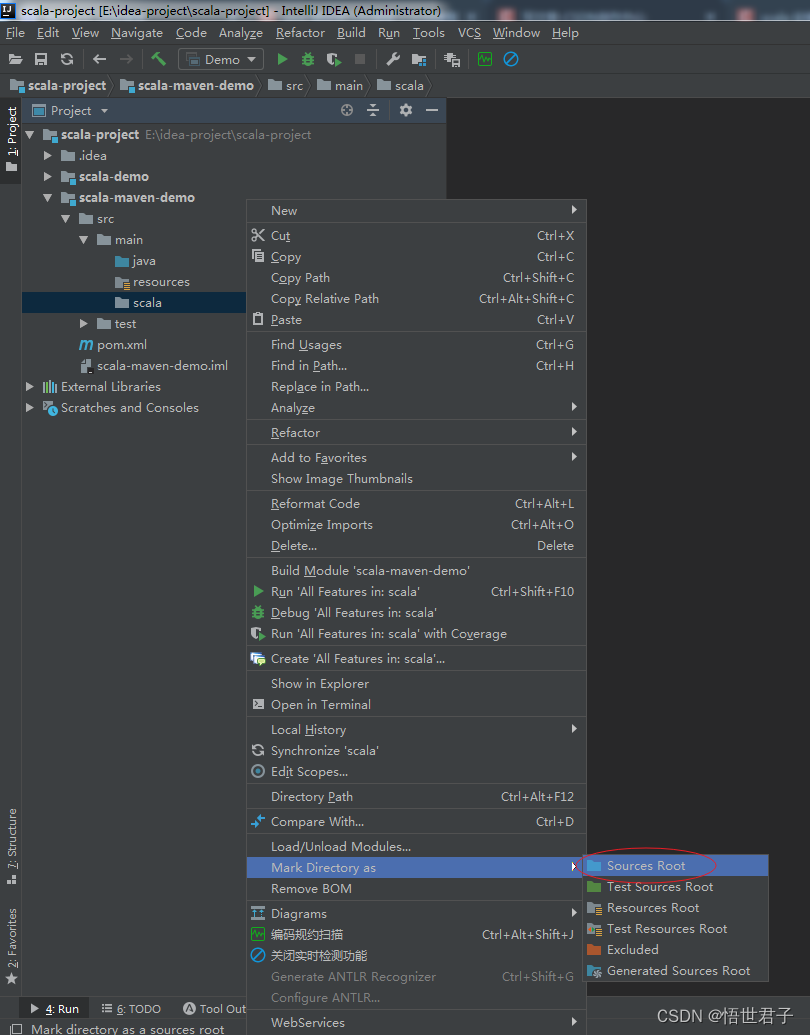
打开 Project Structure
先检查 Global Libraries 里面有没有 Scala SDK,如果没有点击 + 号添加,笔者这里在上面 3.2新建 Scala 项目时,IDEA默认添加了
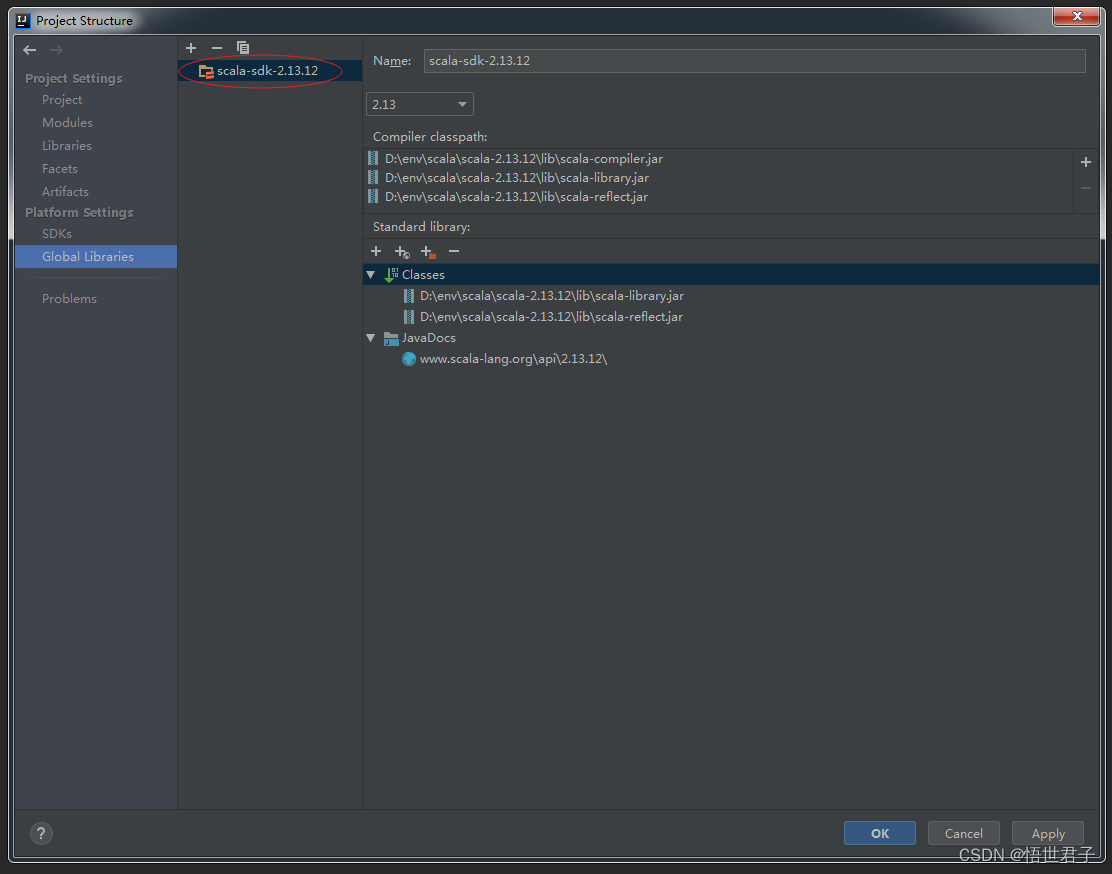
查看 Modules
选择项目 scala-maven-demo,点击 + 号添加 Scala SDK
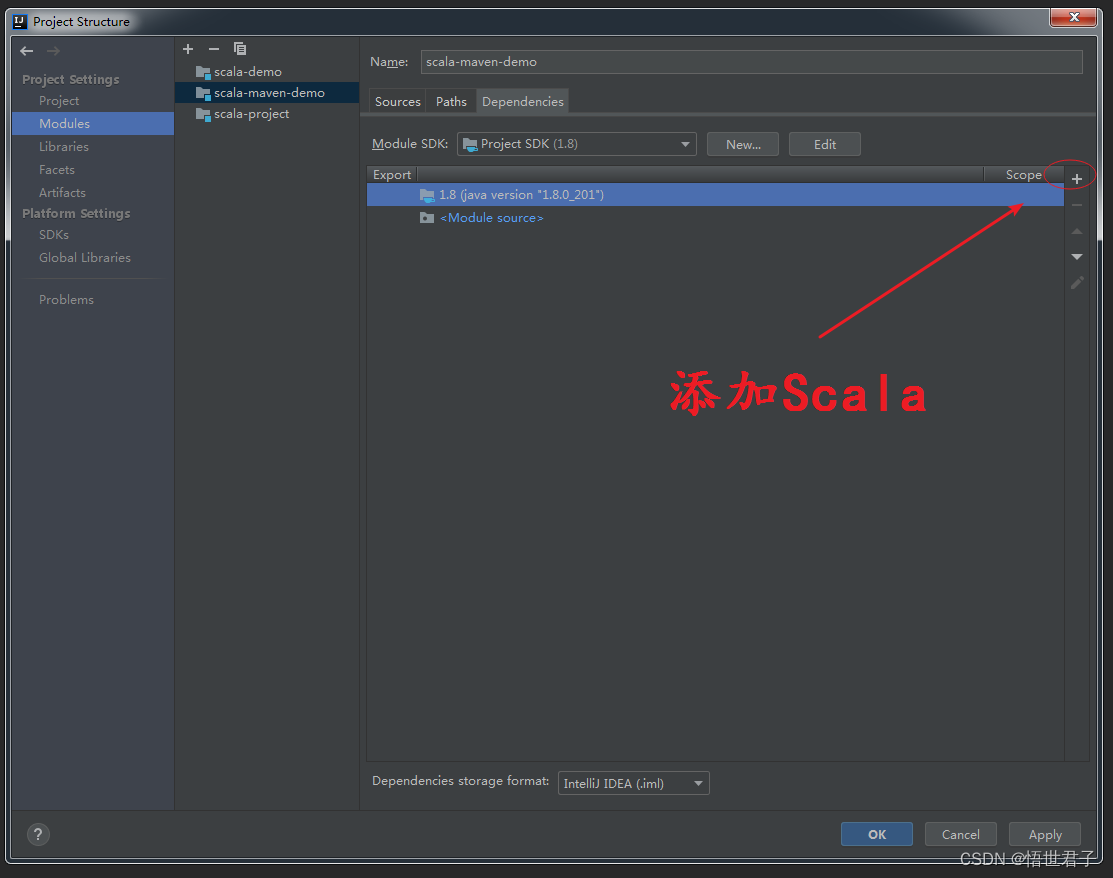
选择 Library

选择?Scala SDK
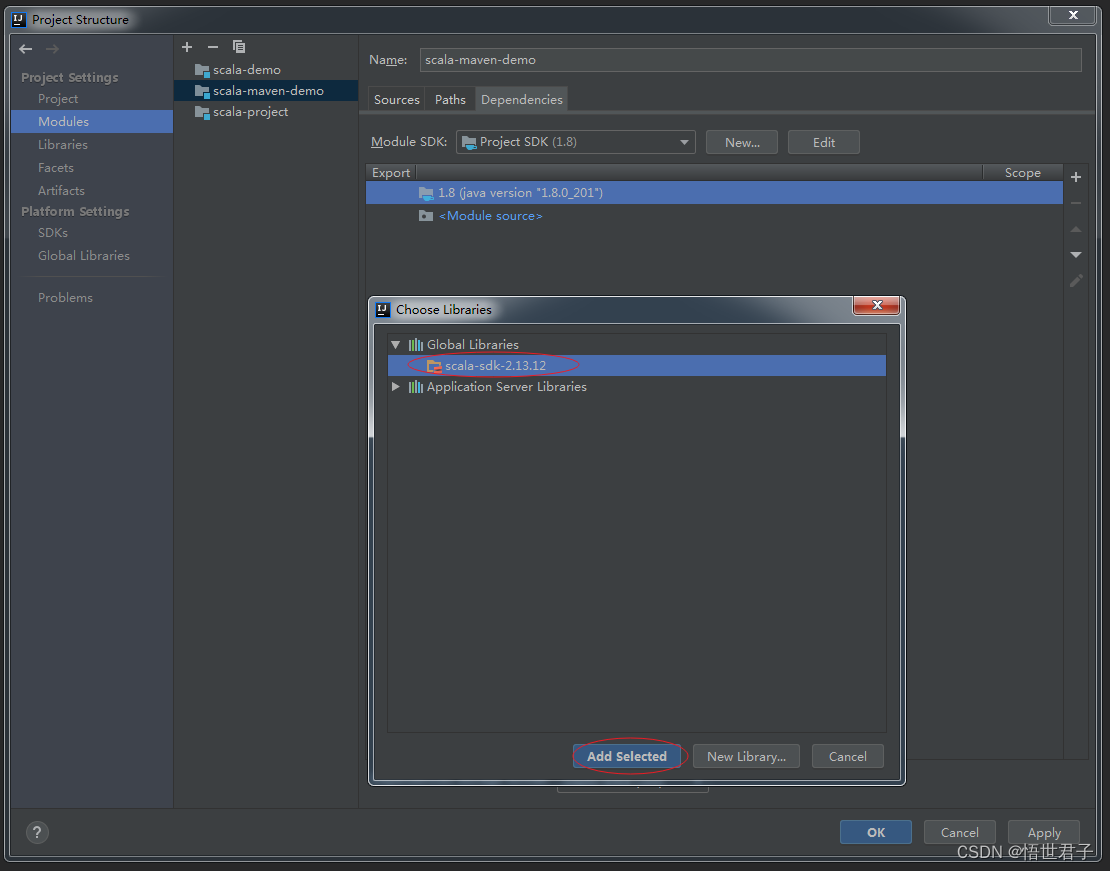
添加
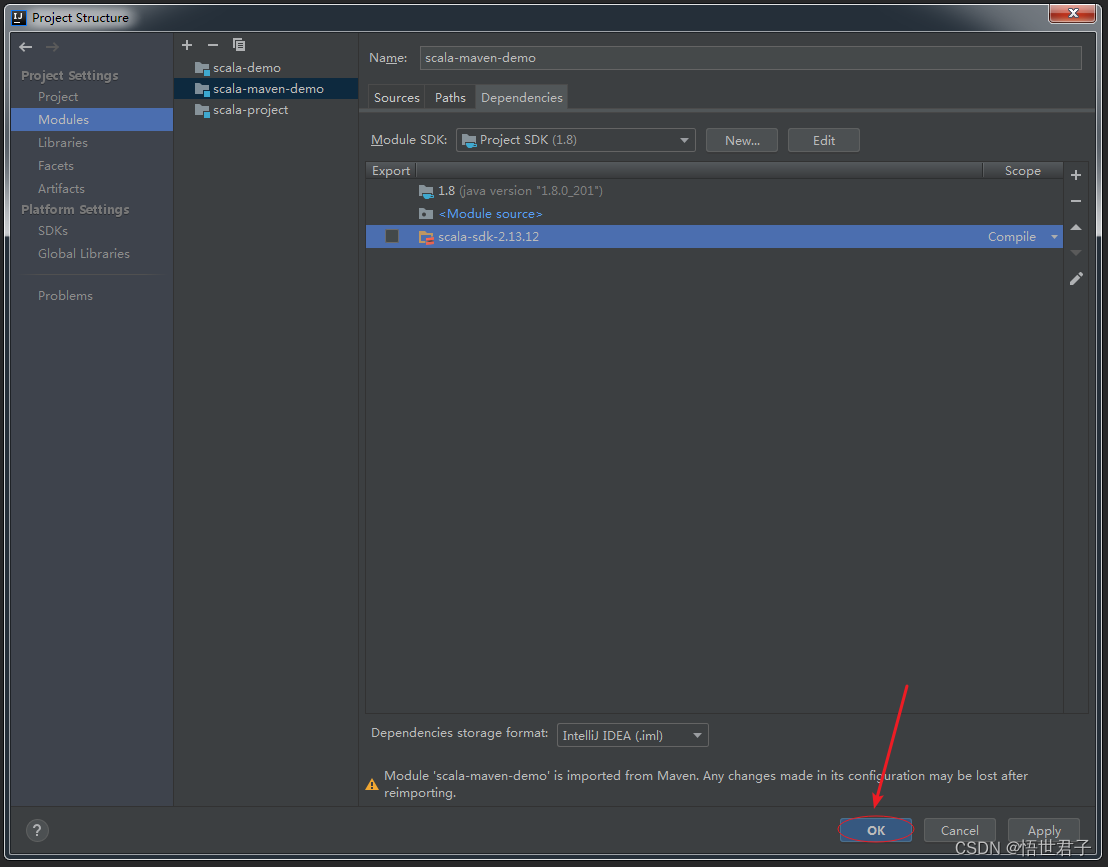
OK
添加完成后,在 scala? 目录下新建包 com.wsjzzcbq
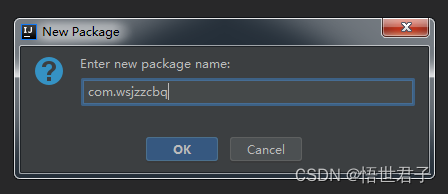
包新建完成后,新加 scala 文件 Demo
object Demo {
def main(args: Array[String]): Unit = {
println("鸟随鸾凤飞腾远,人伴贤良品自高。与君共饮盏中酒,几人哀伤几人愁")
}
}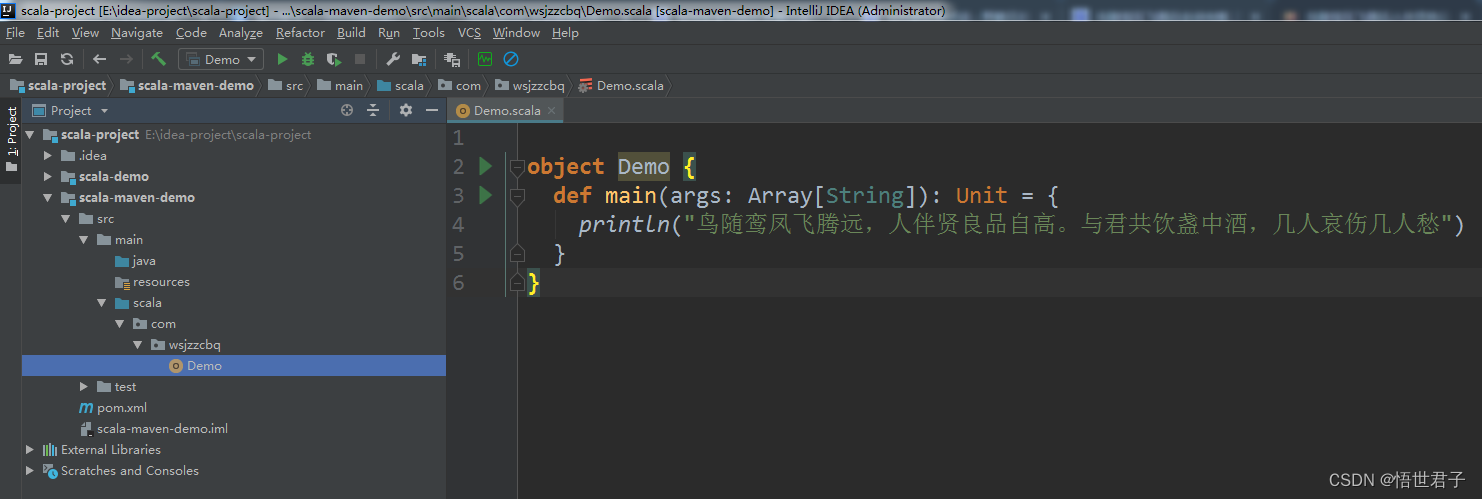
运行效果
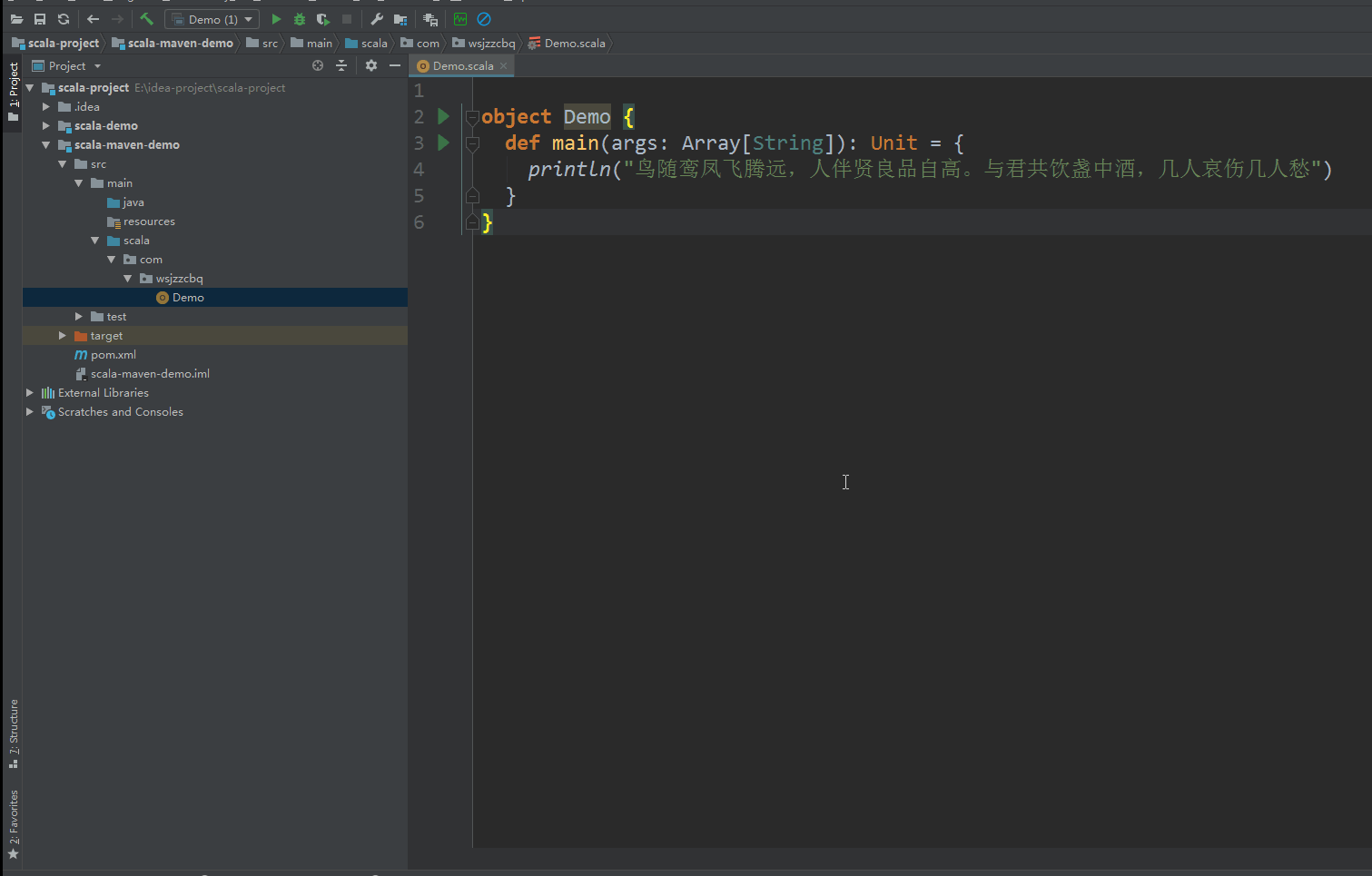
至此完
本文来自互联网用户投稿,该文观点仅代表作者本人,不代表本站立场。本站仅提供信息存储空间服务,不拥有所有权,不承担相关法律责任。 如若内容造成侵权/违法违规/事实不符,请联系我的编程经验分享网邮箱:chenni525@qq.com进行投诉反馈,一经查实,立即删除!
- Python教程
- 深入理解 MySQL 中的 HAVING 关键字和聚合函数
- Qt之QChar编码(1)
- MyBatis入门基础篇
- 用Python脚本实现FFmpeg批量转换
- Java开发框架和中间件面试题(7)
- Docker中的MySQL安装:轻松几步走,数据库即刻启动!
- 15:00面试,15:06就出来了,问的问题有点变态。。。
- GBASE南大通用-GBase 8s分片表操作 提升大数据处理性能
- SSL证书是否会影响网站性能?
- 【Emgu.CV教程】第18篇 、色彩处理之颜色空间转换
- Java:IDEA注释模板
- CSS新手入门笔记整理:CSS3弹性盒模型
- 身份证OCR识别需要多少数据量来训练?
- 2-8 H. DS线性表—多项式相加